Du kan lägga till ett underformulär till ett formulär för att tillhandahålla relaterade data från en en-till-många-relation. Detta låter dig presentera många relaterade poster i en post.
Ett underformulär är en form som är kapslad inuti en annan form. Den innehåller vanligtvis uppgifter som är relevanta för den post som för närvarande är öppen i huvudformuläret.
Du kan till exempel ha ett formulär som visar en beställning och ett underformulär som visar varje artikel i beställningen.
Eller så kan du ha ett formulär som visar ett band, med ett underformulär som visar varje album som bandet har släppt.
Här är ett annat exempel. Vi lägger till ett underformulär till ett formulär som innehåller information om länder. Underformuläret visar städerna inom varje land.
-
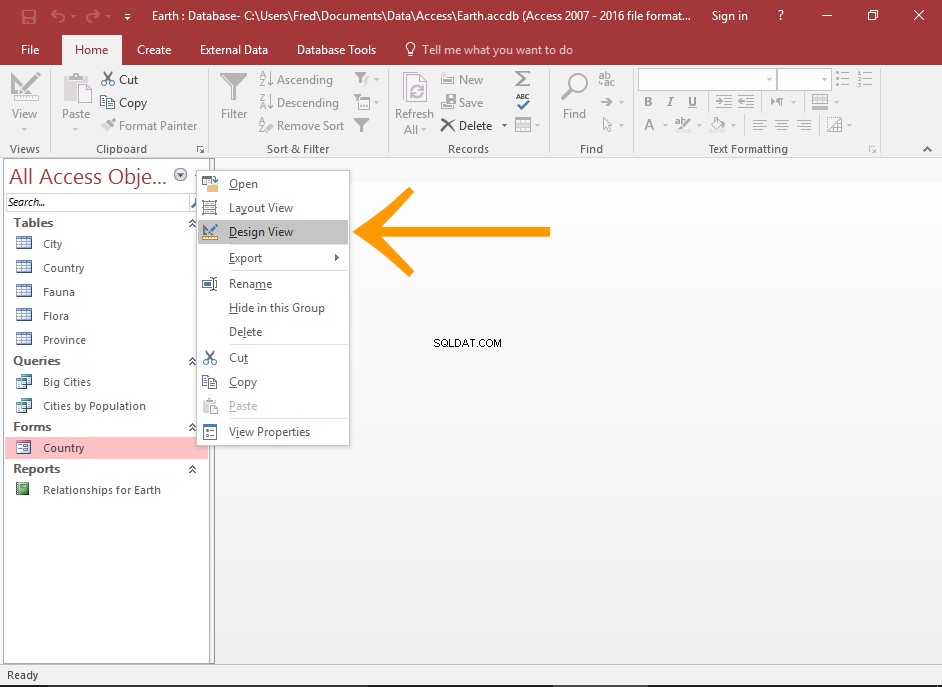
Öppna formuläret
I den vänstra navigeringsrutan högerklickar du på formuläret och väljer Designvy från den sammanhangsberoende menyn.
-
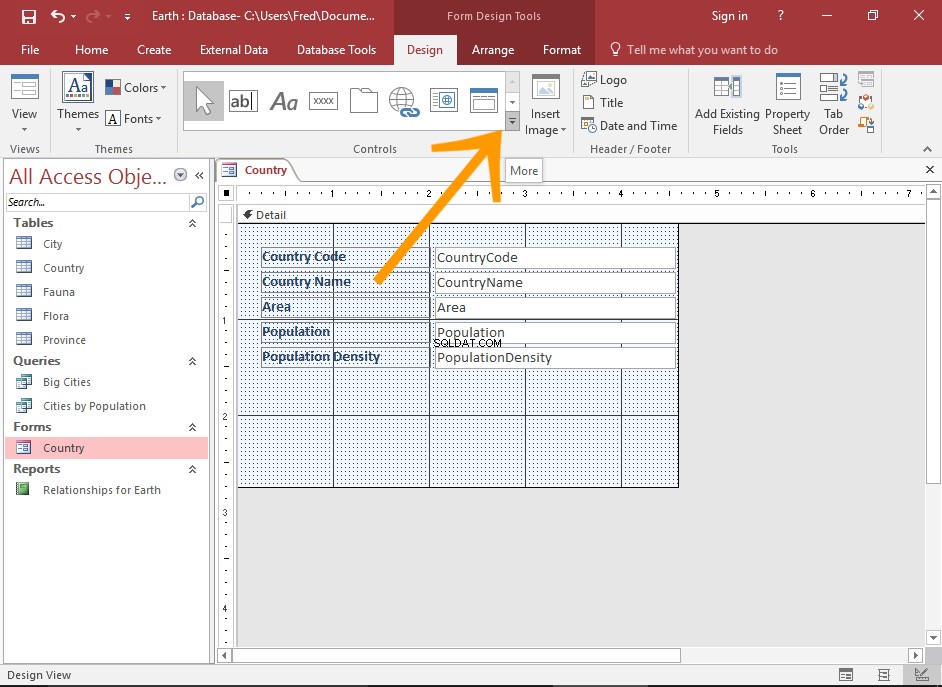
Utöka kontrollverktygsfältet
Leta upp kontrollerna grupp på Design fliken i menyfliksområdet.
Klicka på den lilla nedåtpilen för att utöka listan med tillgängliga formulärkontroller.
-
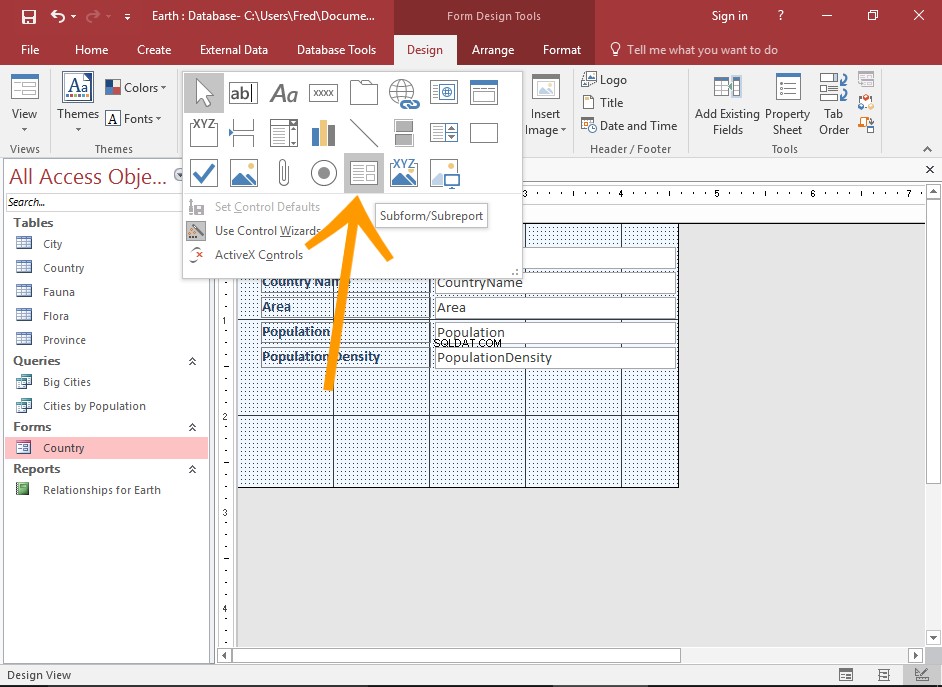
Välj underformulärsalternativet
Klicka på Underformulär/Underrapport ikonen för att välja den.
Klicka sedan i formuläret på den plats där du vill att underformuläret ska visas.
Detta startar underformulärsguiden.
Du kan hålla muspekaren över varje ikon för att se vilken kontroll den representerar.
-
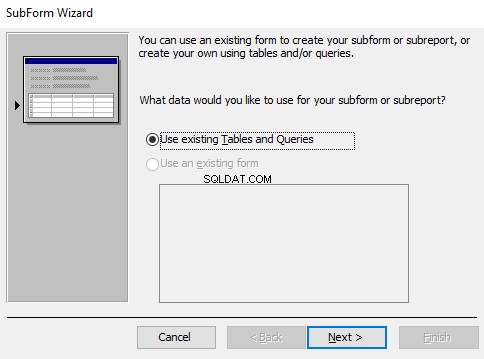
Välj den datakälla som ska användas för underformuläret
Du har möjlighet att basera ditt underformulär på en tabell eller fråga, eller på ett befintligt formulär.
I det här exemplet väljer vi Använd befintliga tabeller och frågor .
När du har valt alternativet klickar du på Nästa> .
-
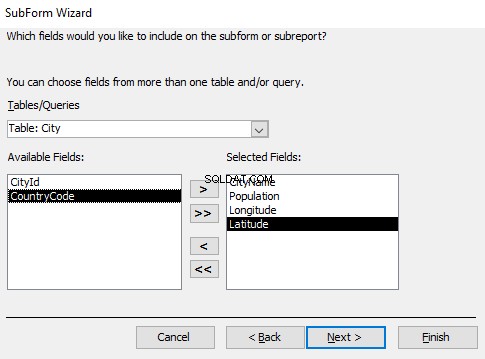
Välj fälten
Om du valde Använd befintliga tabeller och frågor , kommer du nu att bli ombedd att välja de fält som ska användas i underformuläret.
Välj tabellen eller frågan från rullgardinsmenyn.
I den vänstra rutan väljer du varje fält som du behöver i underformuläret och klickar sedan på den lilla > för att flytta den till höger ruta.
Du kan välja fält från mer än en tabell eller fråga. Välj helt enkelt en annan tabell/fråga från rullgardinsmenyn när du är klar med den första.
När du är klar klickar du på Nästa> .
Du kan också dubbelklicka på ett fält för att flytta det till den andra rutan.
Du kan också använda >> knappen för att flytta över alla fält.
-
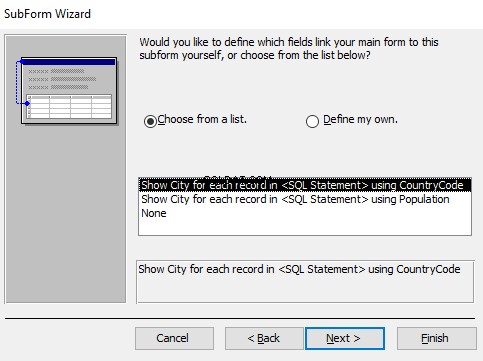
Välj länkningsfältet
Det måste finnas ett fält som länkar samman huvudformuläret och dess underformulär. Detta är vanligtvis ett ID-fält eller liknande.
Om du tidigare har ställt in en relation för tabellerna kommer Access att gissa vilket fält som ska användas baserat på relationens primärnyckel och främmande nyckel.
I den här delen av guiden ger Access dig möjlighet att välja ditt eget fält eller välja ett annat från listan.
För det här exemplet lämnar vi det i fältet som Access gissade.
När du har valt ett fält klickar du på Nästa> .
Tekniskt sett finns det inget behov att vara ett länkfält. Du kan välja Ingen .
Men du kommer förmodligen att få ett underformulär som visar data som inte har något att göra med den aktuella posten. Alla poster kommer att visa samma underformulär med samma data.
-
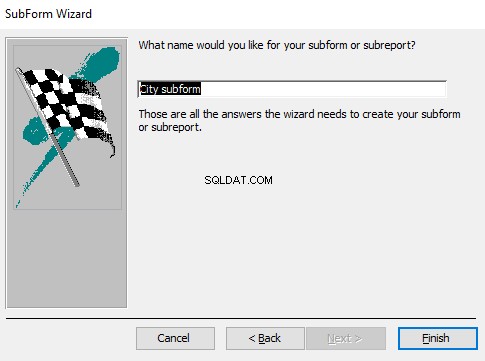
Ge underformuläret ett namn
Ange ett namn för underformuläret.
Klicka på Slutför .
-
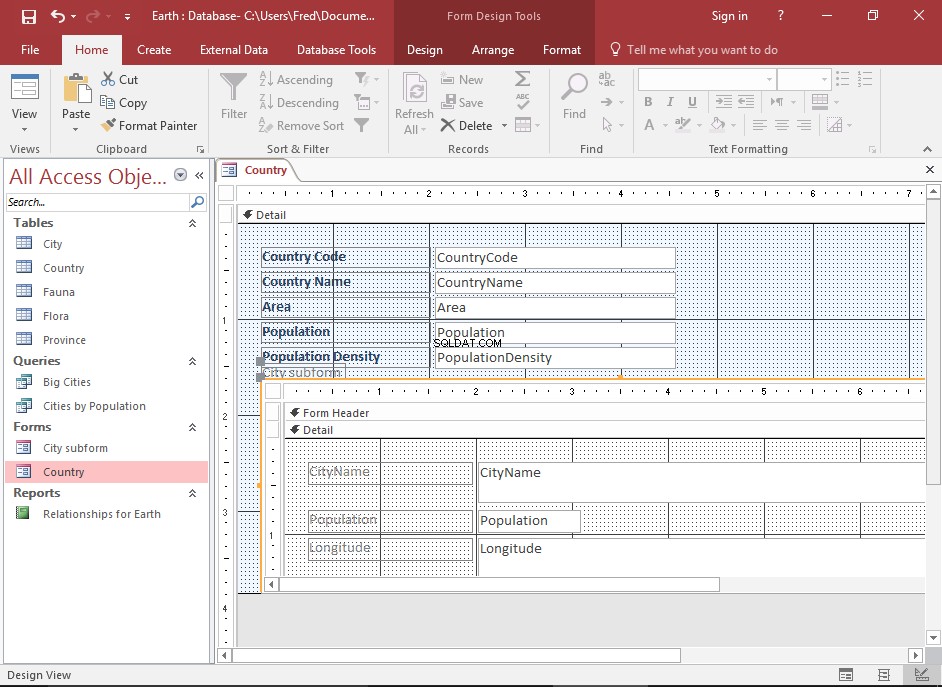
Underformuläret i designvy
Underformuläret läggs nu till i formuläret, på den plats du klickade på i steg 3.
I Design View visas det som en stor inbäddad form.
-
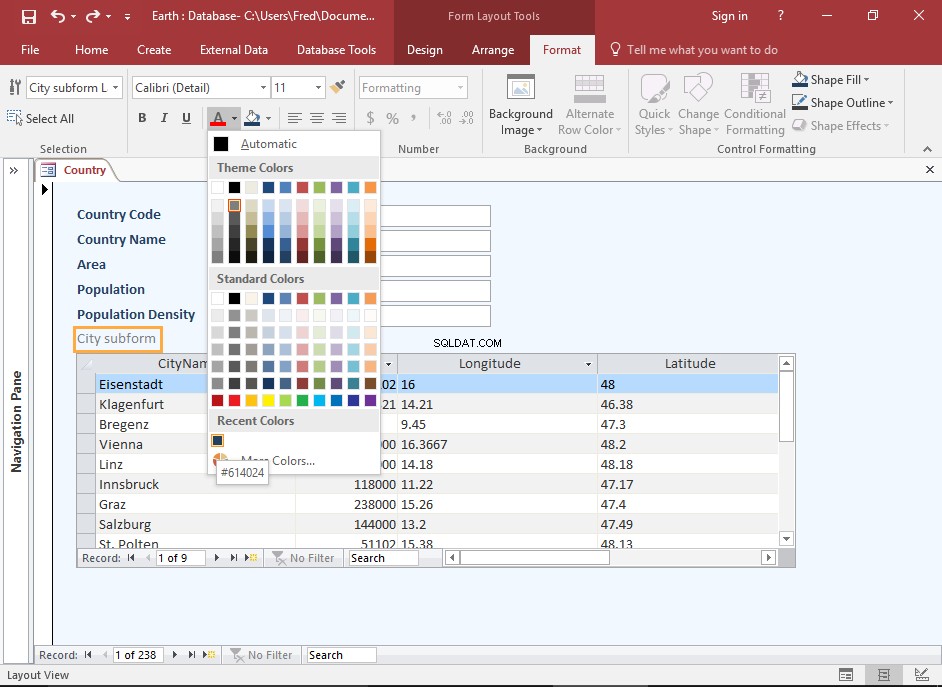
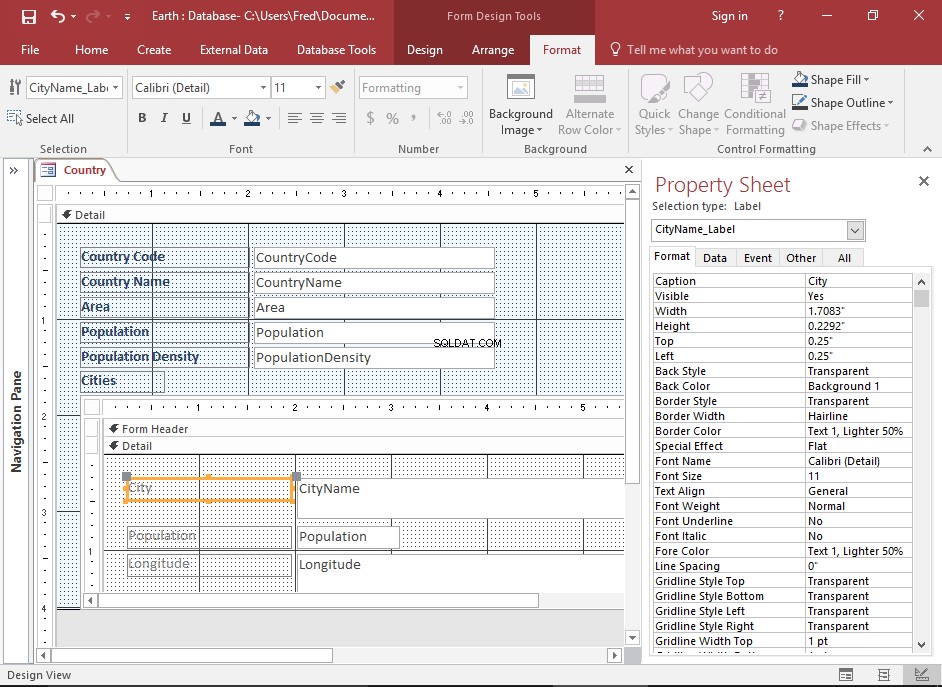
Ändra om det behövs
Du kan behöva göra några mindre justeringar av formateringen. Till exempel kan du behöva justera etikettens position, färger, teckensnittsvikt, etc.
Växla till layoutvy och tillbaka till designvy för att ändra efter behov.
-
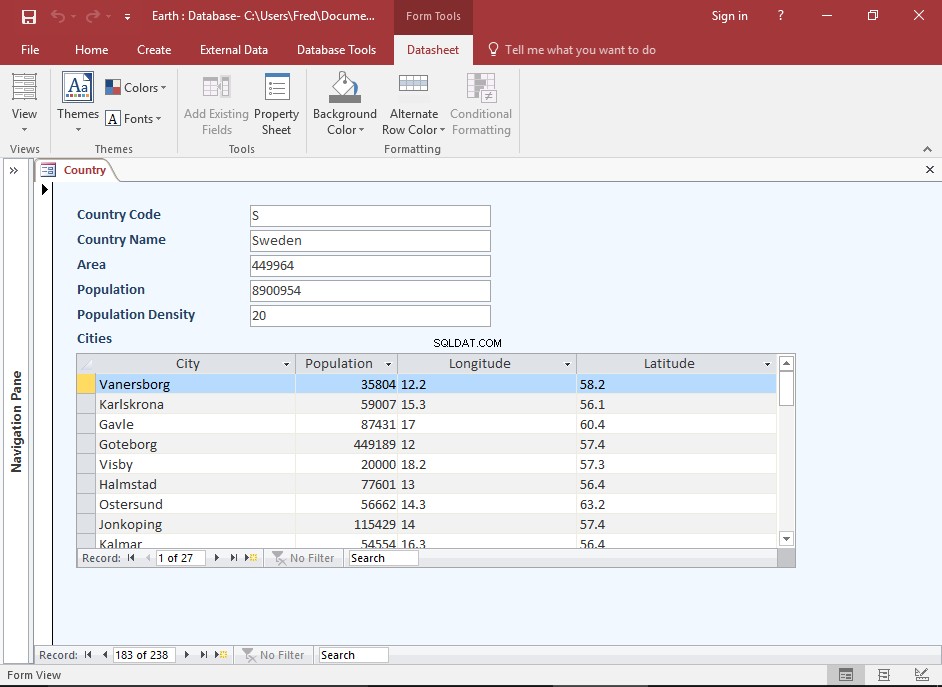
Det färdiga underformuläret
Växla nu till formulärvyn för att se hur den visas för användaren.
Huvudformuläret visas, med underformuläret inbäddat i det. Underformuläret visas i databladsvy, precis som en vanlig tabell eller frågeresultat.
När du navigerar genom posterna i huvudformuläret uppdateras data i underformuläret.
Underformulär i databladsvy kallas ibland för underdatablad.
Databladsvy är inte den enda vy som ett underformulär kan visas i. Du kan använda egenskapsbladet för att ändra standardvyn till Single Form, Continuous Forms eller Split View.
För att göra detta, leta efter Standardvy egendom.
-
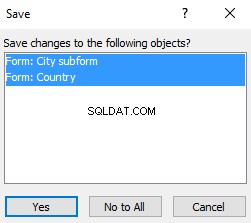
Spara underformuläret
När du sparar formuläret sparas underformuläret som ett separat formulär.
-
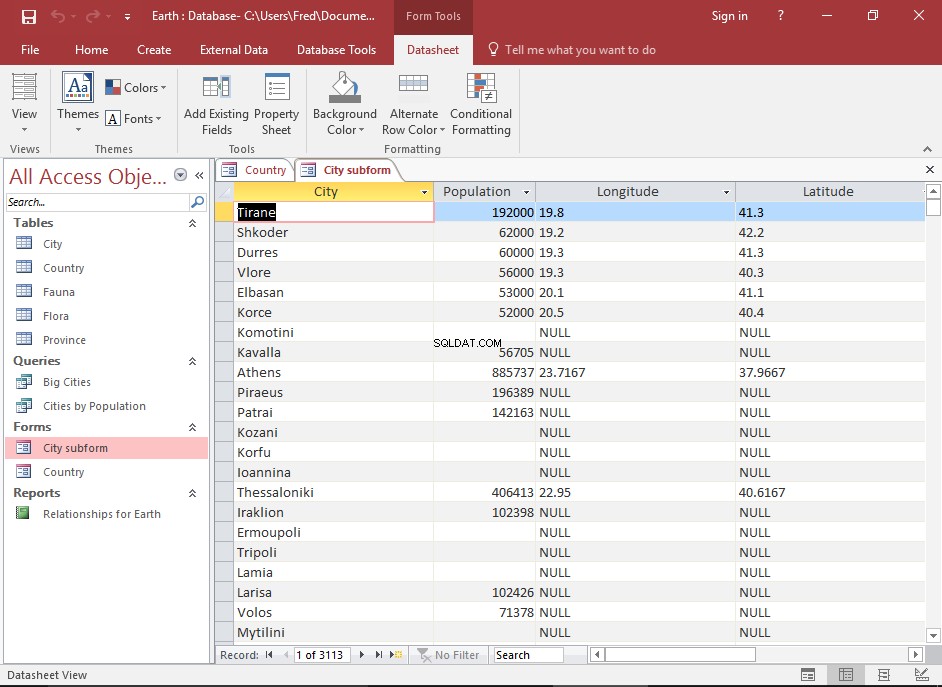
Visa underformuläret som ett fristående formulär
Underformuläret visas i navigeringsfönstret precis som alla andra formulär - trots allt är det bara ett annat formulär.
När du öppnar den kommer den förmodligen att öppnas i databladsvy (förutsatt att det är den vy som du har valt för underformuläret).
Du kan alltid ändra dess standardvy (via egenskapsbladet), men tänk på att detta också kommer att påverka hur underformuläret visas i det andra formuläret.
När det visas som ett underformulär (i ett annat formulär), visar det bara de data som är relevanta för den aktuella posten för dess överordnade formulär. Men när den öppnas som ett fristående formulär, visar den all data.
